
コインチェックで口座開設したいけど
初めてでもわかるように教えてほしい。
わたしも開設する前は、難しい手続きがありそうだなーと思って
なかなか進めなかったんです。
でも、いざやってみたらすごく簡単!
しかも10分もかからず開設できちゃったんです。



面倒な書き物や、郵送もいらない。
スマホと身分証明のみで完結しちゃいます!
口座開設は10分もあれば、できちゃう簡単手続き!
お手元に、身分証明を用意をしておきましょう。
・コインチェックで口座開設
・コインチェックで仮想通貨を買う
この記事を読みながら進めると、簡単に口座開設できます!
ステップ①:コインチェックで口座開設する3つの手順
アカウント登録
まずはコインチェック公式に行きましょう。【 会員登録 】をタップ


【 メールアドレス 】と【 パスワード 】を入力し、
【 私はロボットではありません 】にチェック☑︎。
【 会員登録 】をタップします!


【 アプリ 】をOPENをタップ
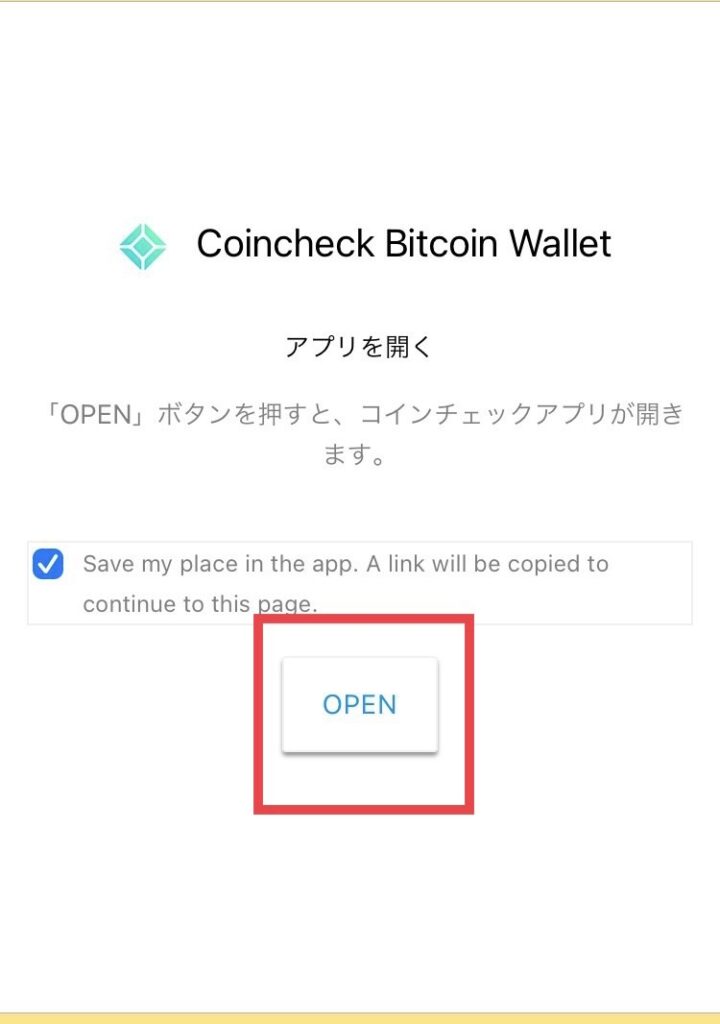
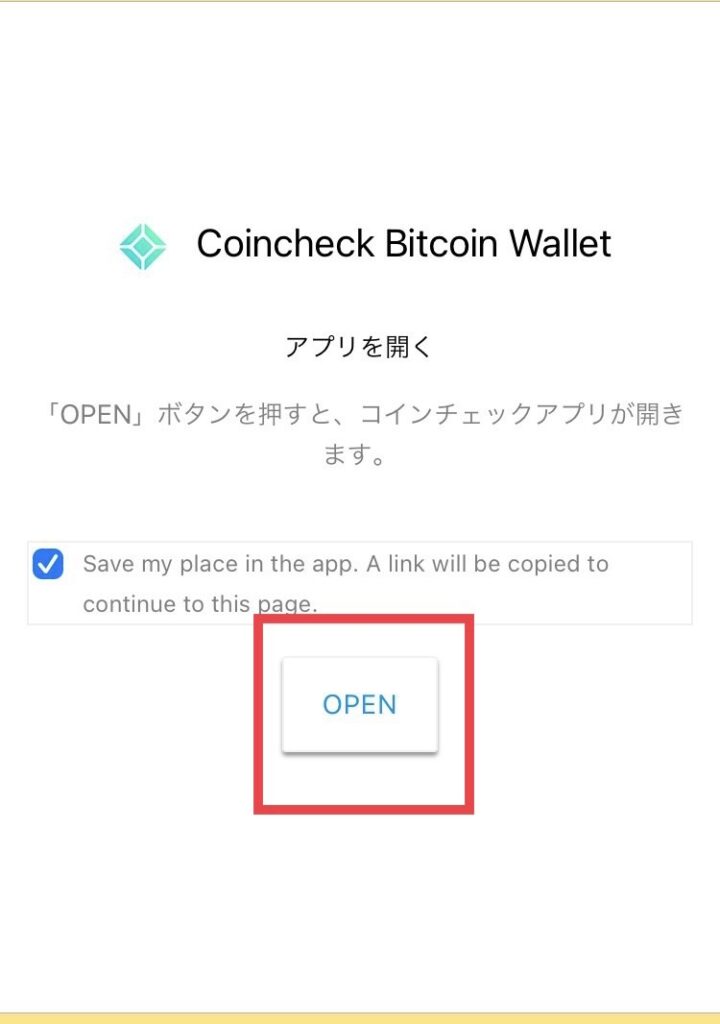
ダウンロードが終わったら、
【 メールアドレス 】と【 パスワード 】を入力し、ログインします!
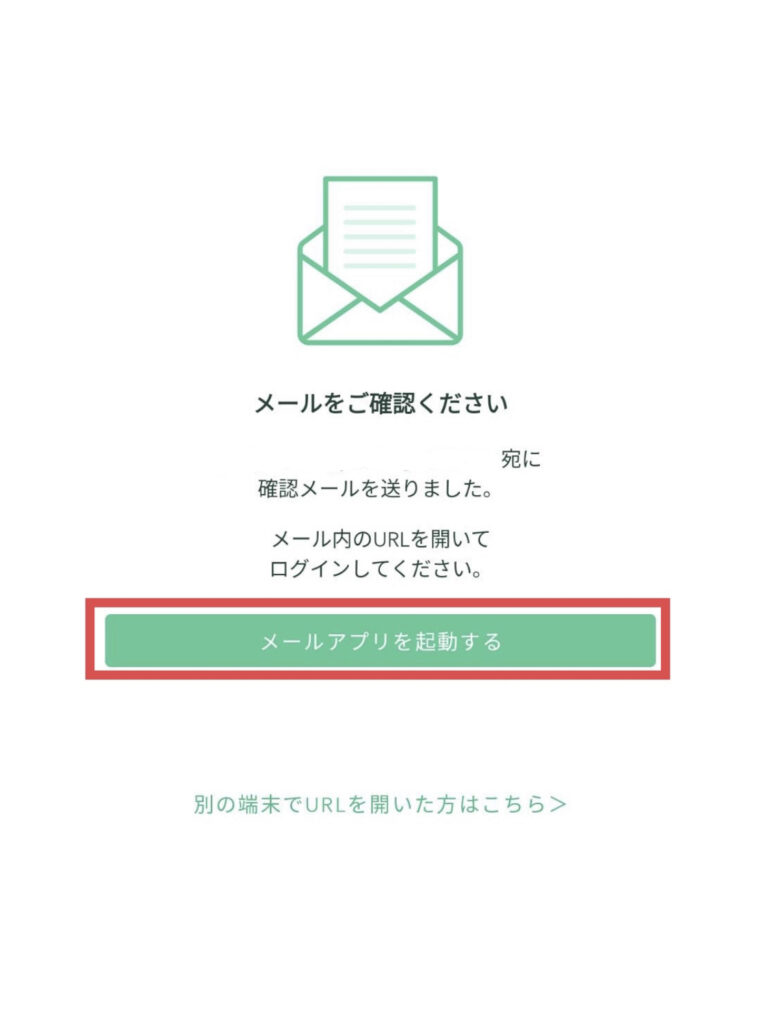
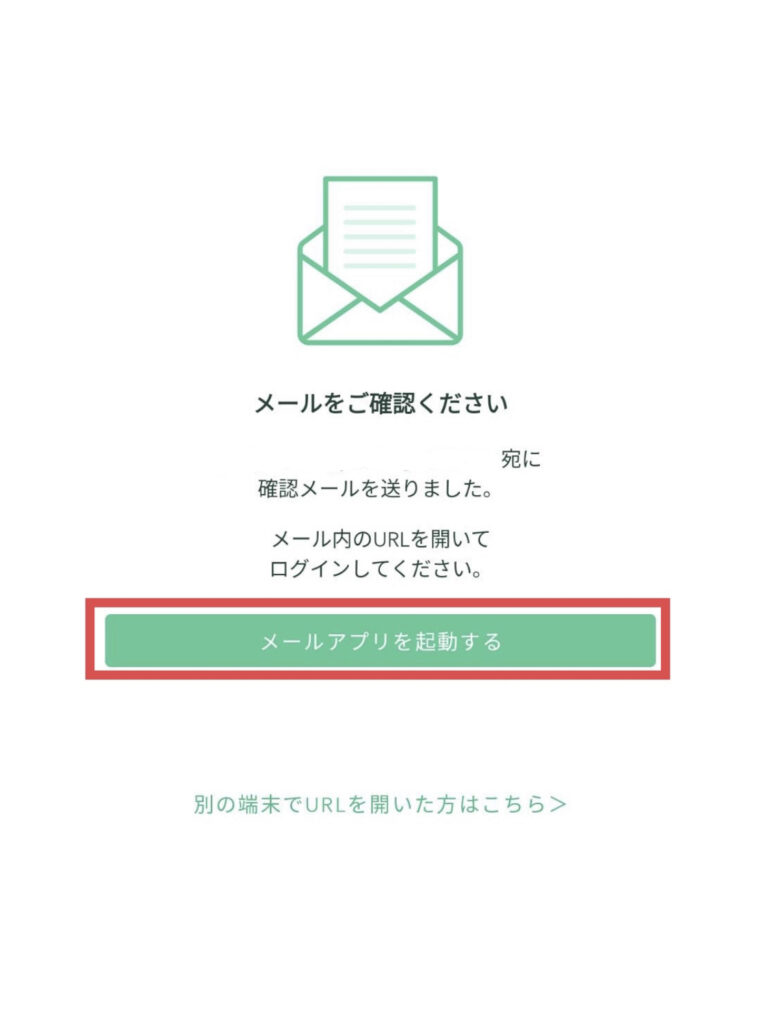
登録したメールアドレスにURLが載っているのでアクセスします。
各種重要事項を承諾していきます。
【 同意 】をタップ
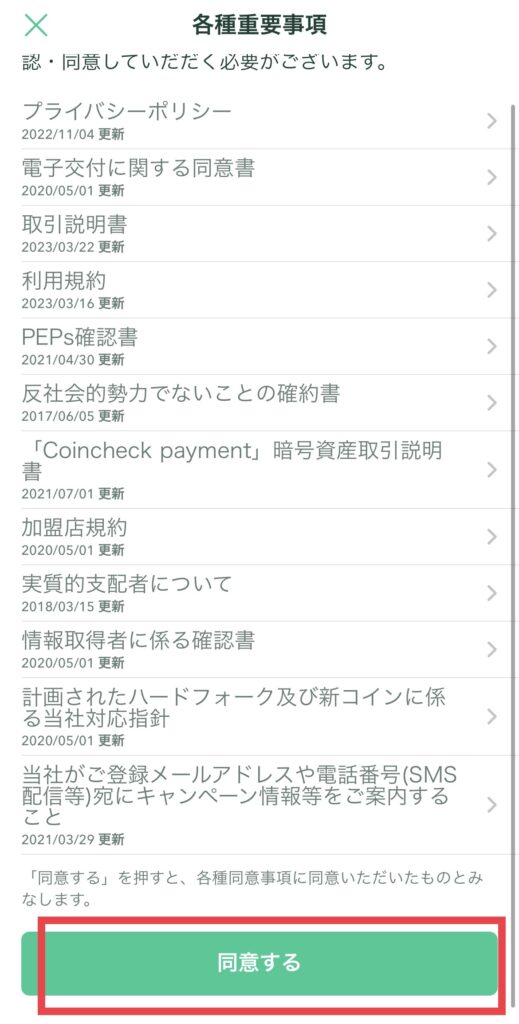
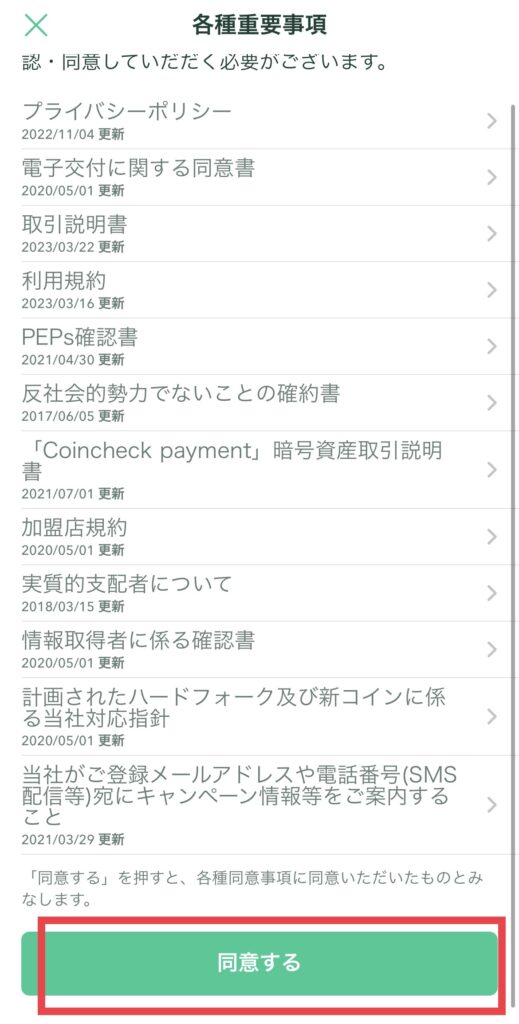
SMS認証・本人確認
電話番号を入力し、【 SMSを送信する 】をタップ
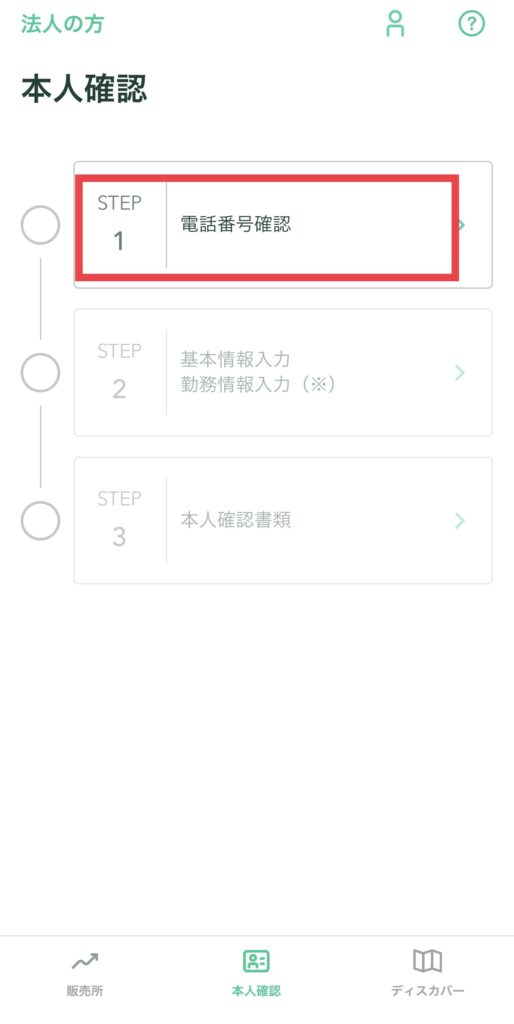
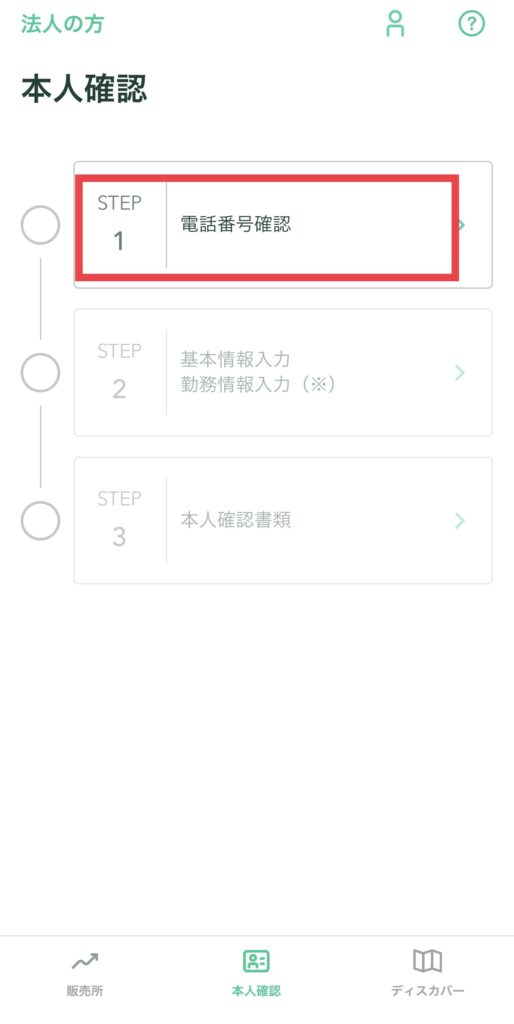
SMSに認証コードが載ったメールが届くので、その数字6桁を入力する。
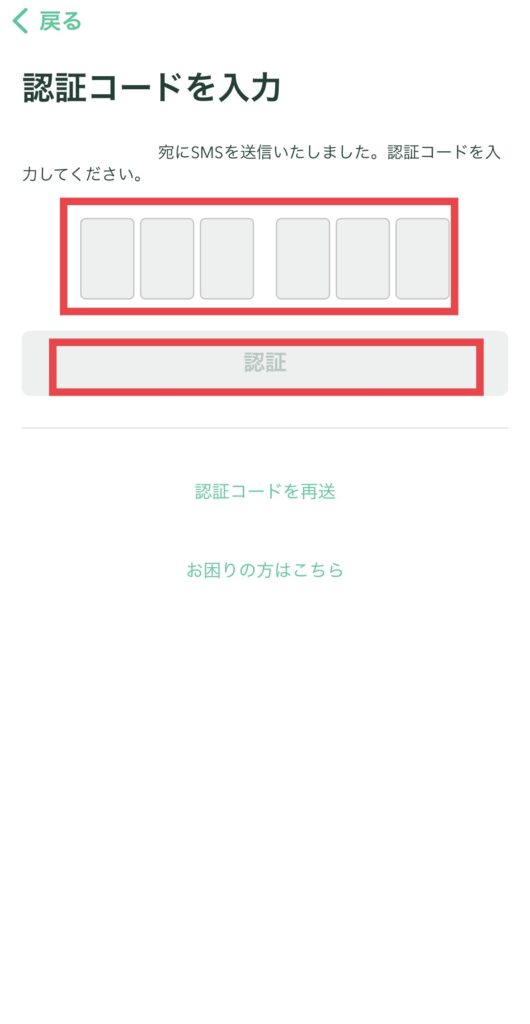
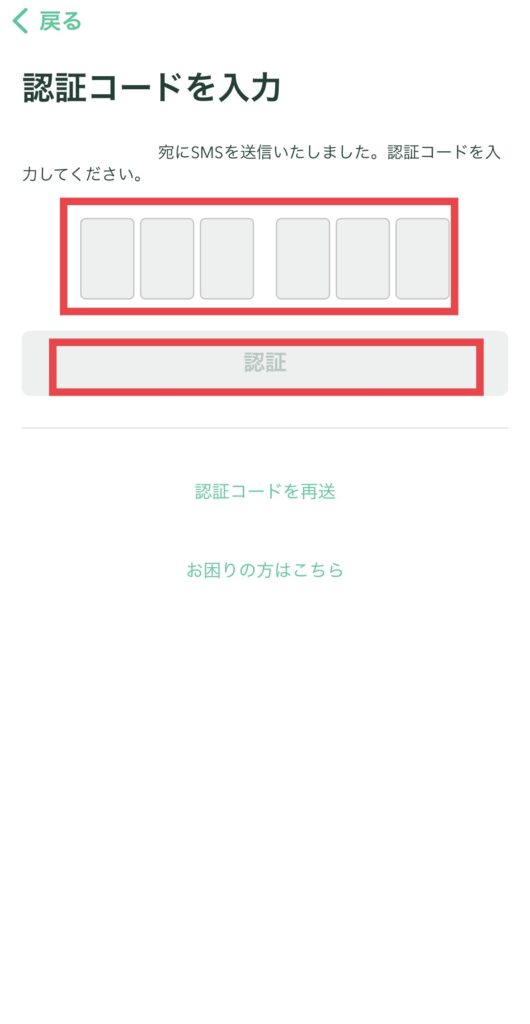
次に、基本情報・勤務状況を入力
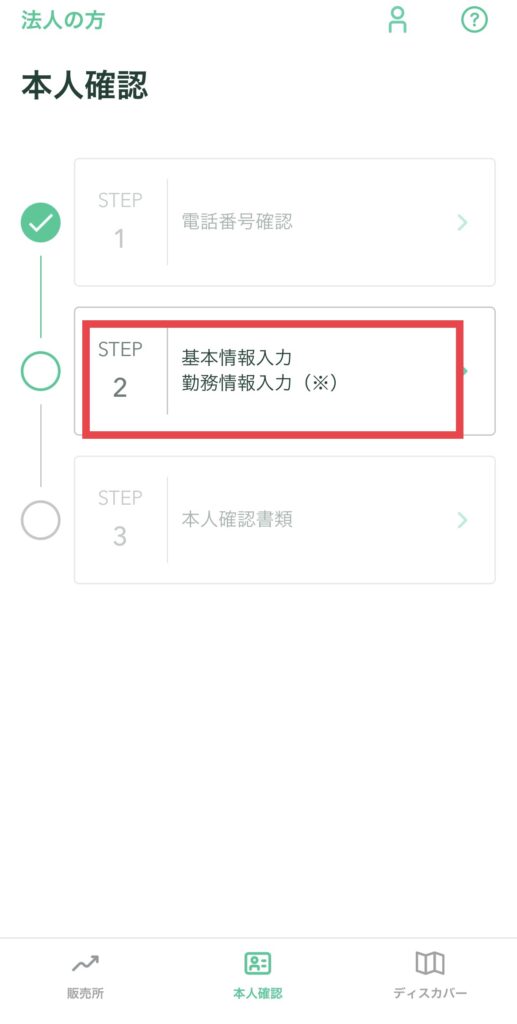
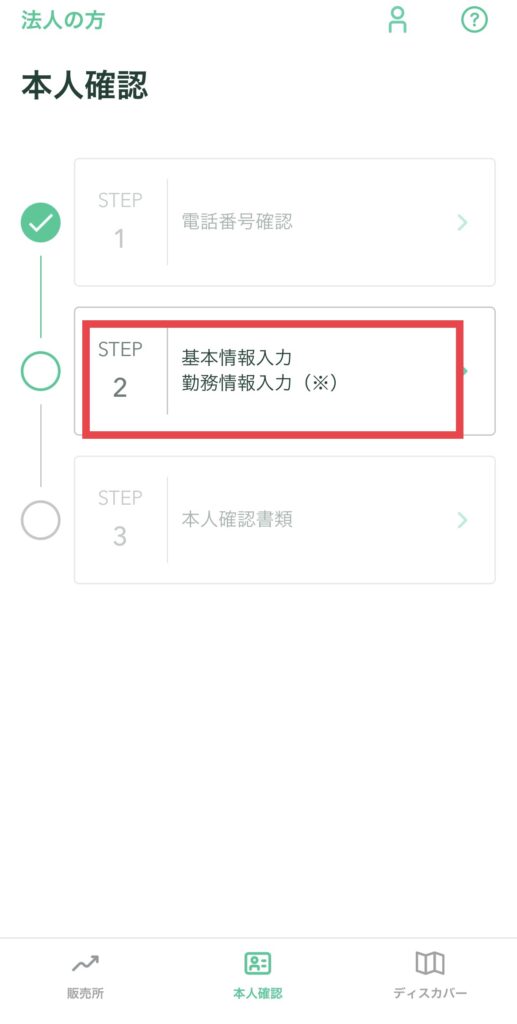
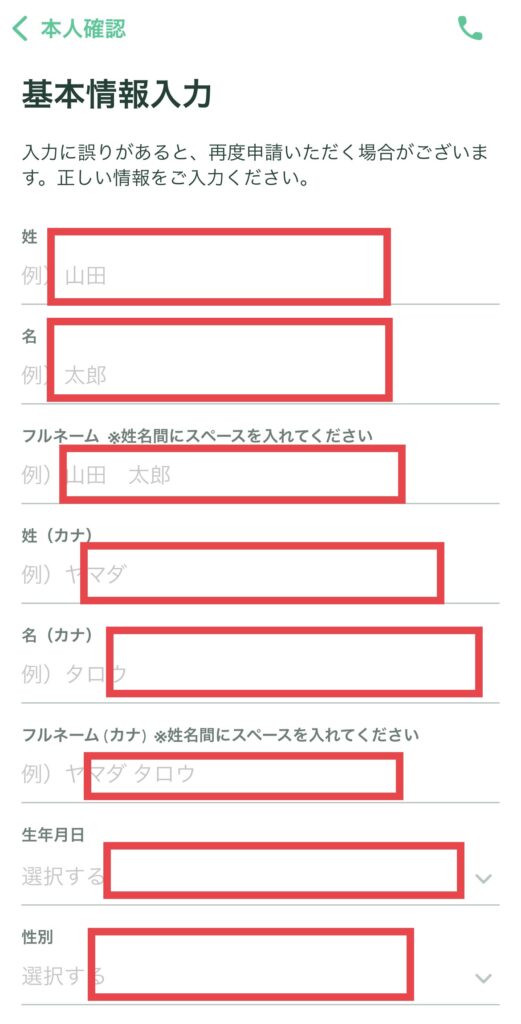
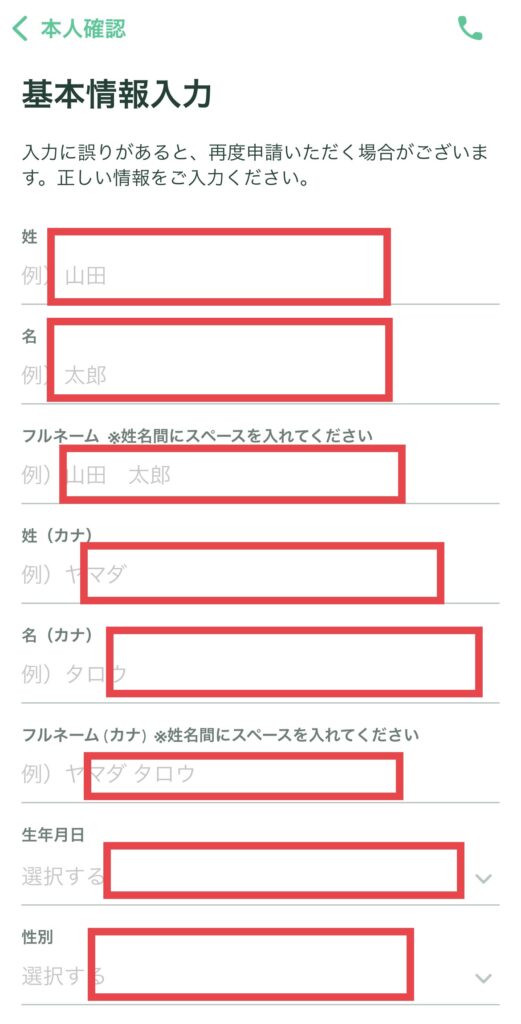
次に、本人確認の書類提出を行います。




メールが届くので、URLにアクセスして
本人確認書類をアップロード&動画撮影を行います!



わたしは運転免許証にしたよ。
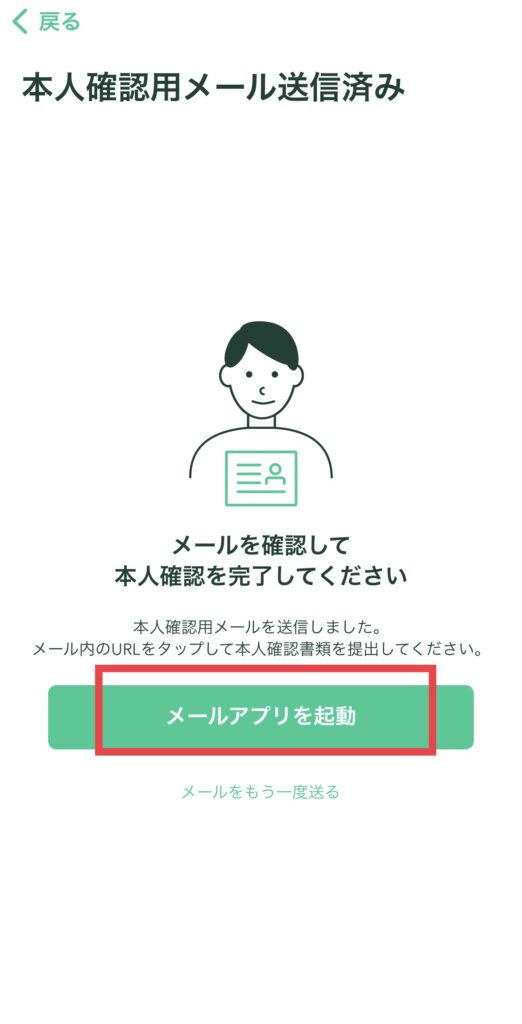
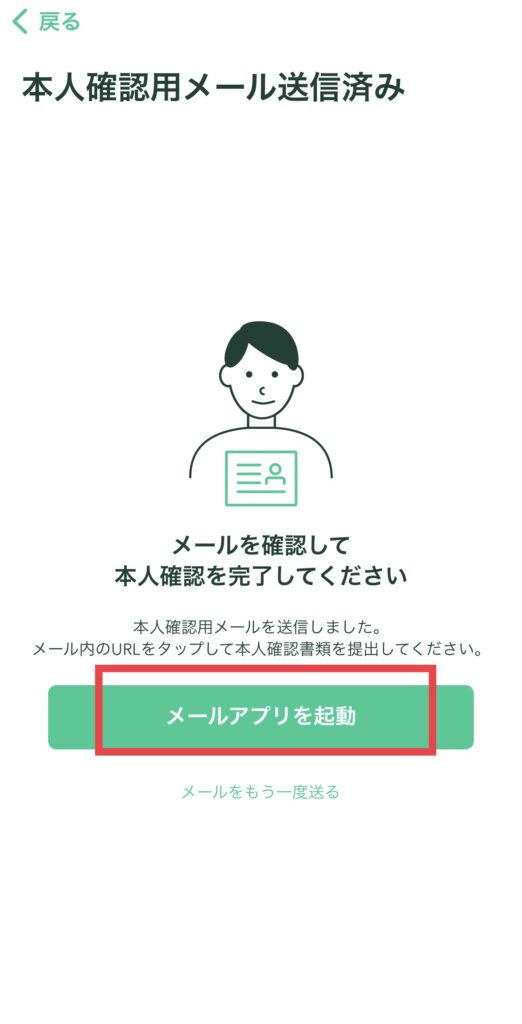





なるべく明るい場所で撮るようにしよう。
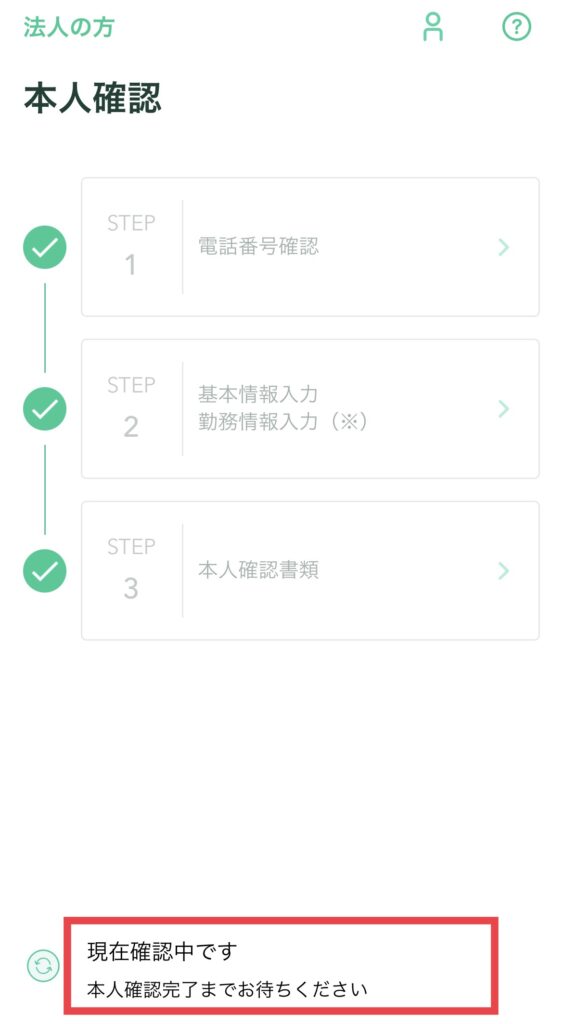
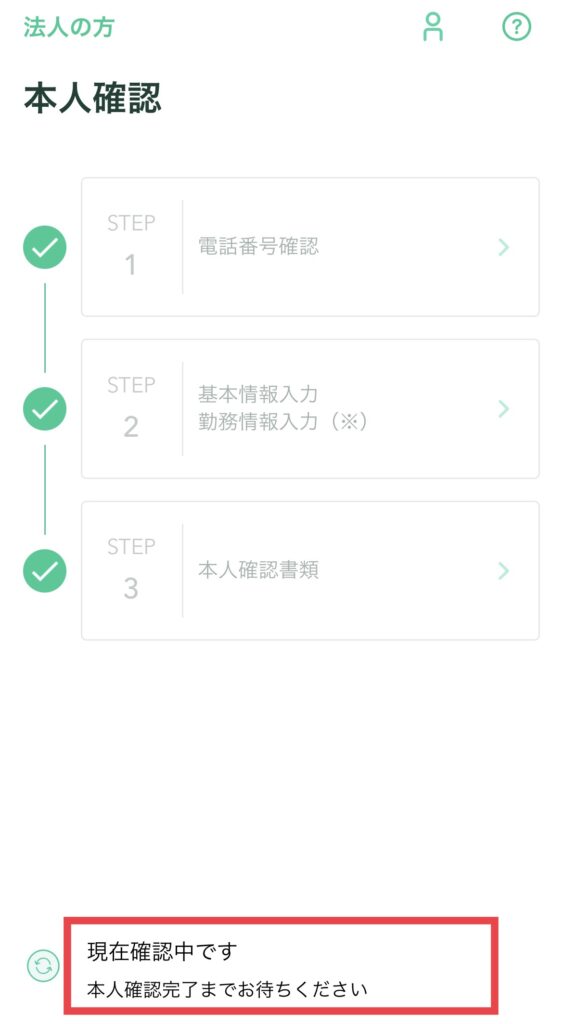
アップロードが終わると、
本人確認完了までお待ちくださいと案内があるため、
メールが届くまで待ちましょう!



わたしは2〜3時間後に完了メールがきたよ
2段階認証
第三者による不正ログインを防ぐため(送金など未然に防ぐ)
【Google Authenticator】のダウンロード
Coincheckアプリを開き、
【 ウォレット 】 → 画像の右上のアカウントマークを押す


2段階認証設定をタップ


認証アプリの起動をタップ
【 セットアップキー 】をコピーしておく。
コピーができると、画面上部に【 セットアップキーをコピーしました 】と表示が出ます。


【 Google Authenticator 】をタップし、アプリをダウンロードする。


アプリを起動し、ログインする。
【 アカウント名 】 → コインチェック用(自分がわかりやすい名前でOK)
【 キー 】 → 先ほどコピーしたセットアップキーを貼り付ける
【 時間ベース 】 → そのままでOKです。
入力が終われば、右下の【 追加 】をタップします。
コインチェック用のキーが表示されます(6桁の数字)
1〜2秒長押ししてコピーします。
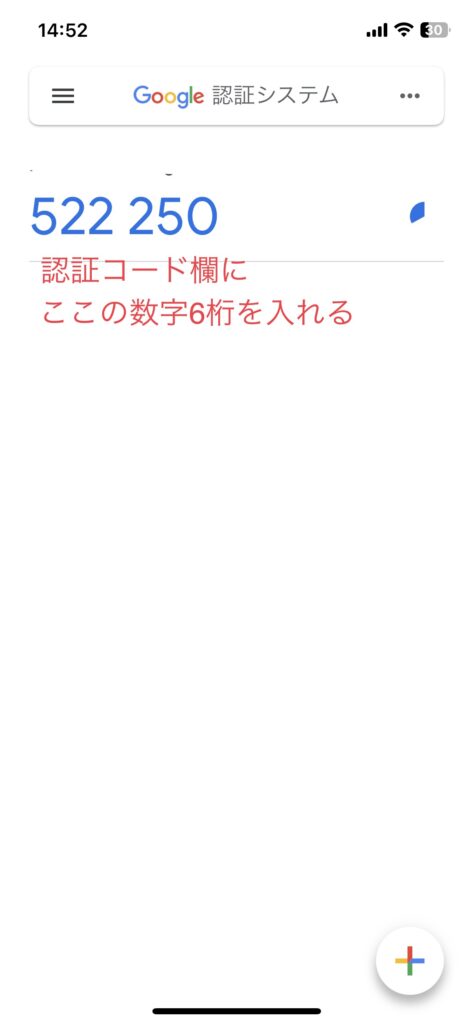
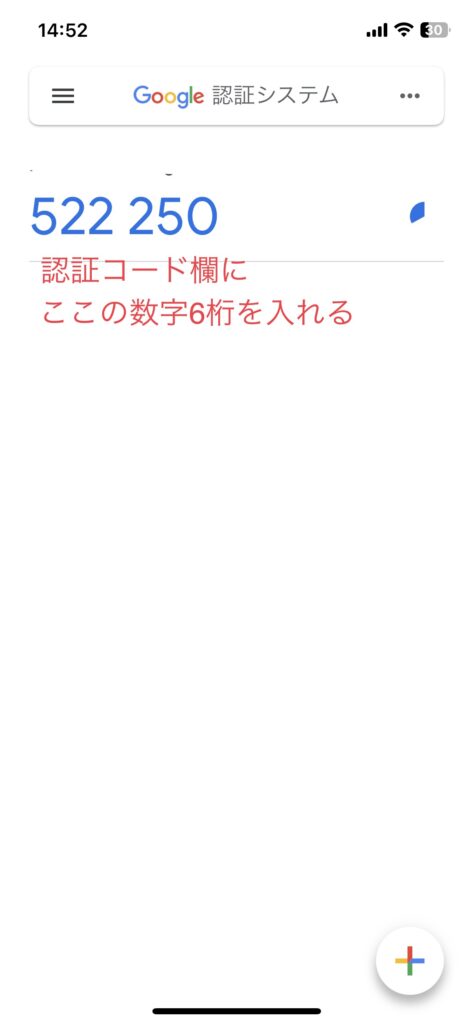
先ほどの6桁の数字を、【 6桁の認証コードを入力 】の部分に貼り付ける or 数字を入れる
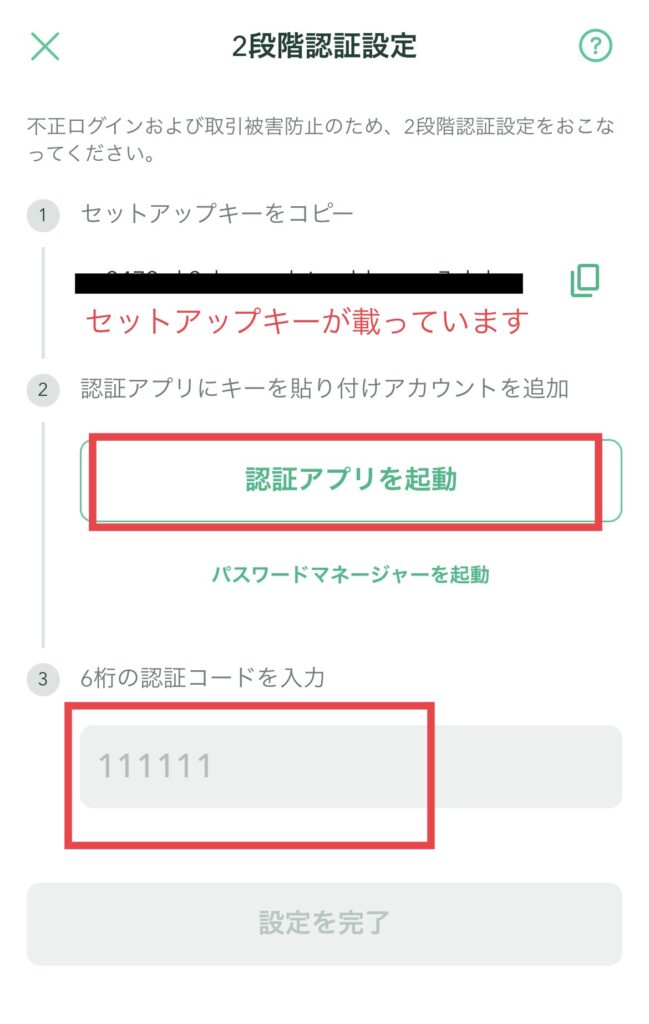
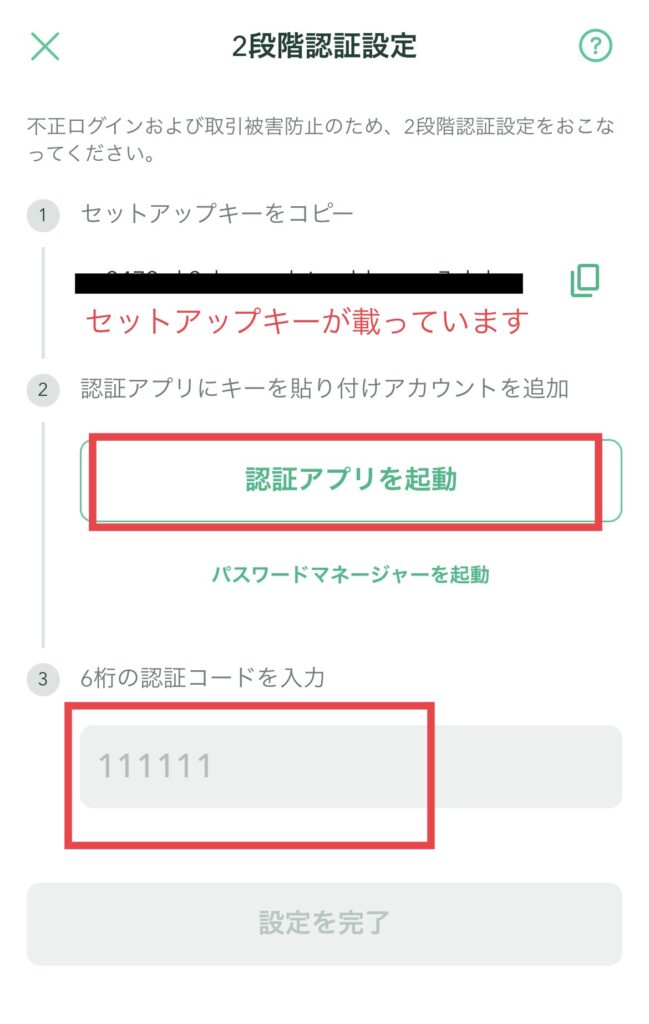
本人確認の審査が終わると、「口座開設完了メール」が届きます。



これでコインチェックで仮想通貨が買えるようになりました!
ステップ②:コインチェックでビットコインを買う方法
コインチェックで、ビットコインを買う方法はこの記事で詳しく説明しています。
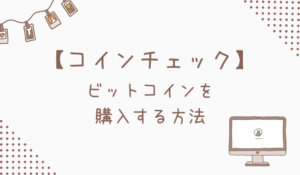
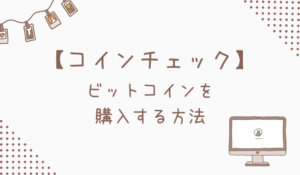
まとめ
どうでしたか?
コインチェックの口座開設方法の手順を書きましたが
この記事を見ながらだと、簡単に開設できましたか?
コインチェックで口座開設し、ビットコインの積み立てやNFT購入など
いろいろな場面で活躍できそうですね!!
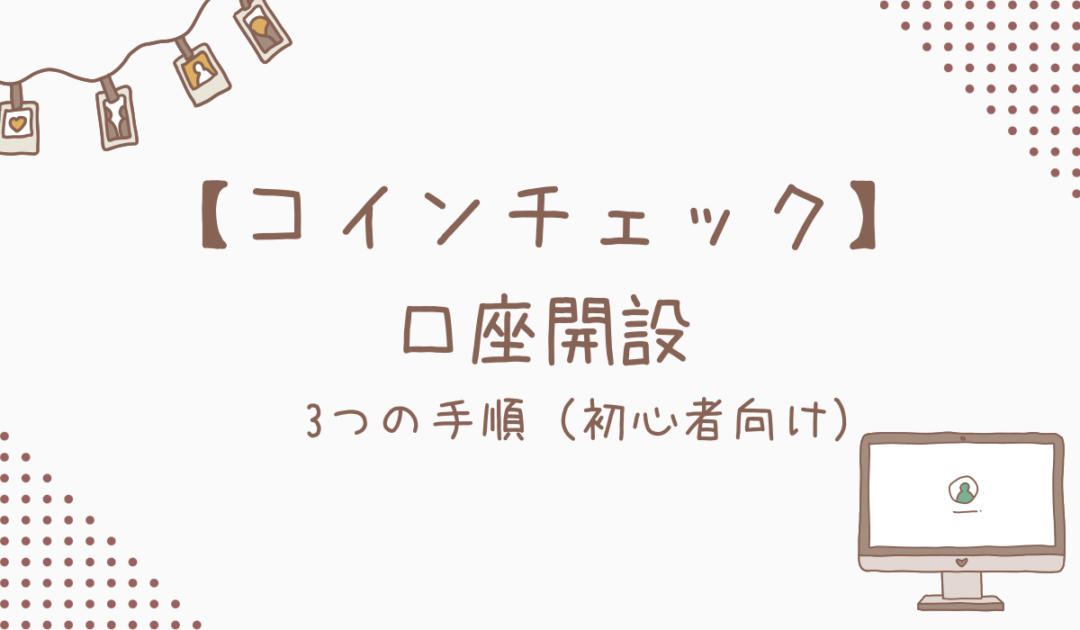


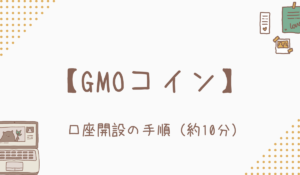


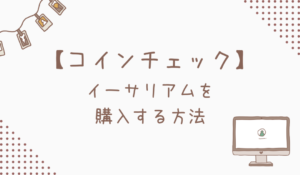
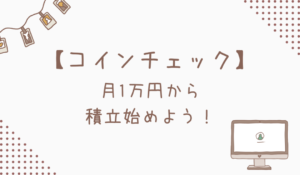
コメント